Снимка за Instagram история
Снимка за история в Instagram не винаги се качва с добро качество. Проблеми често възникват дори за съдържание, направено от същия смартфон, от който се хоства. Устройствата с Android са особено виновни за това.
Проблеми при зареждане в storis
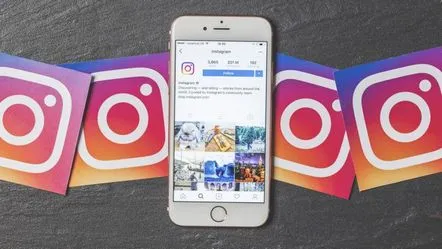
При качване изображенията се преоразмеряват автоматично до 1080x1920 за истории и 1080x1080 за емисии.
И реалната резолюция за истории в пиксели е 720x1080. При снимане с камерата на телефона размерите се коригират автоматично. Говорим за модерни джаджи, които вече са адаптирани към Instagram и обратно.
Защо Instagram изрязва снимка в историята? Често се компресира до минимални стойности, за да се намали обемът на паметта и да се ускори зареждането. Ако изтеглите изображението отвън, бъдете готови за значително влошаване на качеството му.
Алгоритмите на Instagram може да намалят броя на пикселите, за да защитят съдържанието. Това ще направи копирането проблематично, яснотата на снимката ще бъде много лоша. Но дори и при показване на такава картина на смартфон, това ще доведе до сериозна загуба на качество. Много собственици на Android се оплакват, че дори „родните“ снимки се качват в историята на Instagram „с квадрати“. В такива случаи трябва да използвате програми за компресиране на изображения на трети страни. При iPhone такива проблеми няма.
Как да качите снимка в Instagram история от галерията
Ако заснемете изображение, което не е взето от устройството, тогава трябва да го потърсите в галерията. Но може да се обработи предварително. Например, изрежете. По-добре е да го направите предварително, в специализиран софтуер. Но ако няма такова нещо, ще го направим в стандартното приложение.
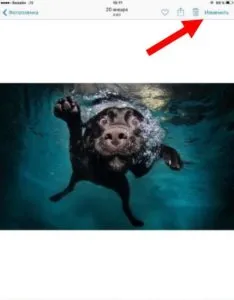
След тези действия изображението ще се появи в галерията. След това ще ви кажем как да вмъкнете снимка от галерията по нов начин в историята на Instagram.
Как да изтриете снимка в историята на Instagram
Няма да е възможно да се намали броят в размера на изображението с помощта на стандартни инструменти за истории. Ще трябва да инсталирате специална програма. Ще ви кажем как да промените размера с помощта на ToolWizPhotos за Android.
- Изтеглете приложението ToolWizPhotos от GooglePlay и го инсталирайте.
- Отворете и щракнете върху Редактиране.
- Изберете снимка.
- Кликнете върху „Структура“ (долу вляво).
- След това докоснете иконата за преоразмеряване.
- Кликнете върху полетата за размери по-долу.
- В полетата за ширина въведете 724 или в полето за височина 1080. Програмата намалява пропорционално, така че вторият показател се изчислява автоматично.
- Щракнете върху иконата на отметка в горния десен ъгъл.
- Щракнете върху Запазване (икона на дискета).
- Кликнете„Запазване и споделяне“, ако искате незабавно да публикувате в история в Instagram.
- Изберете социална мрежа. Ще бъдете подканени да изрежете снимката.
Instagram, получавайки снимка отвън, все още променя размера си. Затова притиснете снимката с пръсти, така че да пасне на екрана. След като снимката се появи в емисията, тя може да бъде премахната от нея и поставена в истории.
Можете също така просто да запазите снимката и след това да я поставите от галерията. Трябва да се отбележи, че ако картината първоначално не отговаря на съотношението 9x16, тогава Instagram ще се опита да коригира височината си и ширината ще бъде отрязана. Затова препоръчваме да използвате пълноценни компютърни редактори вместо мобилни редактори, за да създавате качествено съдържание.
